VivoBook X202E レビュー14 | ASUS Smart Gesture でタッチパッドのチャームをオフに設定する
公開日:
:
最終更新日:2013/02/09
ASUS VivoBook X202E
この記事にはアフィリエイト広告・広告が含まれています。
VivoBook X202E でタッチパッドを操作していると「チャーム」と呼ばれる
Windows 8 の設定メニューを右側に呼び出してしまうことがあります。
「チャーム」は画面操作で呼び出すのでタッチパッドではOFFにしたいと思います。
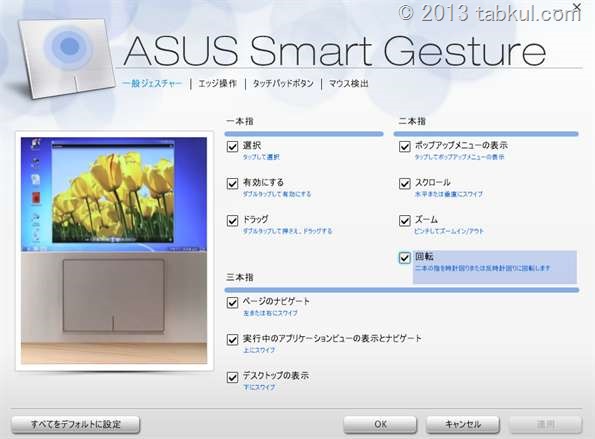
VivoBook X202E のタッチパッド設定
VivoBook X202E ではタッチパッドの挙動を設定するソフトウェアが用意されています。
その名も「ASUS Smart Gesture」です。
使いこなせばタッチパッドも便利なのかもしれませんが
キーボード入力時に誤タッチでカーソルが飛ぶ現象もあり慣れが必要なようです。
「ASUS Smart Gesture」を起動したら「エッジ操作」をタップして
「チャームバーの切り替え」のチェックを外し「適用」をタップします。

他の機能も見てみたいと思います。
「タッチパッドボタン」メニューでは左右のボタンを切り替えることができるようです。

最後の「マウス検出」では外部マウスを認識するとタッチパッドがオフになるという設定。

タッチパッドがオフになるのであれば、ワイヤレスマウスを使ってみたいと思います。
近いうちにBluetoothマウスが正常に動作するのかテストしたいと思います。
次回は、Xperia mini Pro SK17a & IIJmio のテザリング環境から
VivoBook X202E のネット接続スピードを測定結果を記録します。
VivoBook X202E SSD化版の価格
記事掲載時と価格が異なる場合があります。
VivoBook X202E の価格は変わっていませんが
SSDディスクが値下がりしているのは興味深いですね。
- ノートパソコン : 送料込み 47,086円 / (レビューなし)
- HDDスタンド : 関東への送料無料 4,800円 / (レビュー11件
)
- SSDディスク : 送料込み 20,280円 / (レビュー1件
)
<前回までの VivoBook X202E>
VivoBook X202E 購入レビュー13 | 動画サービス「hulu」は視聴可能か
追記、、、液晶保護フィルムを注文しました。

気付けばブログ執筆そのものがライフワーク。ども、タブクル管理人です。
かつて夢見た「タブレットやスマホを操り、生産的な活動をする未来」。最近は、その実現を加速させるAIに夢中です。AIは思考力を奪うという意見もありますが「どう使うか、どんな指示を出すか」と、以前より思考力が試される時代の幕開けだと思います。






![通常680円が480円に、本を巡る少年と魔女たちの物語『[Premium] ノベルズローグ - ローグライトRPG』などAndroidアプリ値下げセール 2025/12/15](https://tabkul.com/wp-content/uploads/wordpress-popular-posts/300354-featured-80x80.jpg)












